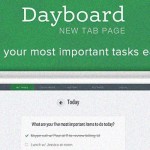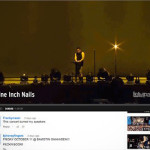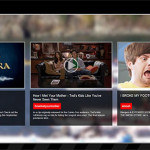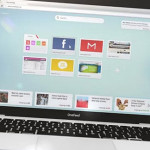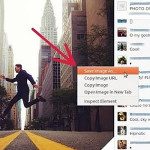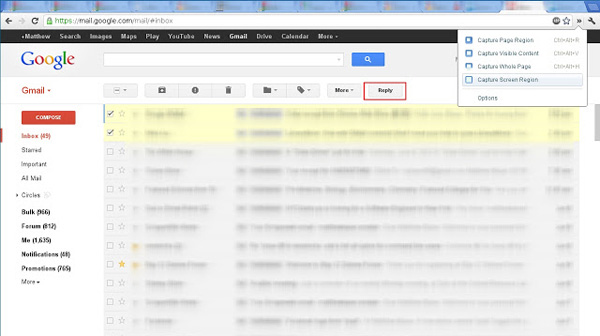
La vostra casella postale è affollata da email che hanno bisogno di una risposta simile? Questo potrebbe avvenire, per esempio, se organizzate una festa o un qualsiasi evento.
Le persone potrebbero chiedere le solite informazioni e rispondere sarà una vera scocciatura. Se non volete aprire ogni email per inviare singole risposte, potrete usare un’utile estensione per Chrome che vi consentirà di risolvere il problema in un click.
Stiamo parlando di Batch Reply for Gmail che, come vi fa capire il titolo, è un plug-in disponibile solo per il servizio di Google, ma ormai quest’ultimo è il più utilizzato dagli utenti. In pratica, l’add-on non fa altro che aggiungere un utile bottone “Reply” alla barra superiore della vostra casella di posta.
In questo modo, non dovrete far altro che selezionare tutte le email a cui volete rispondere e cliccare sul nuovo tasto, inserito da Batch Reply for Gmail. Si aprirà una nuova finestra nella quale dovrete includere il testo da inviare a tutti i contatti che vi hanno richiesto informazioni.
L’estensione è scaricabile gratuitamente dal Chrome Web Store ed è molto semplice da utilizzare. Dopo l’installazione, dovrete riavviare il browser per far comparire il tasto “Reply” in Gmail. Inoltre, l’add-on è anche facilmente disinstallabile e non lascerà tracce della sua presenza.
Questa comoda estensione potrà tornare utile solo a chi ha bisogno di rispondere a molte email con una risposta unica. In questo modo, si potrà risparmiare fatica e, soprattutto, tempo prezioso. Se, invece, fate un uso tradizionale della posta elettronica, Batch Reply for Gmail potrebbe risultare del tutto inutile.
[ Link | Batch Reply for Gmail ]
[ Via | lifehacker ]
[ Photo Credits | Chrome Web Store ]